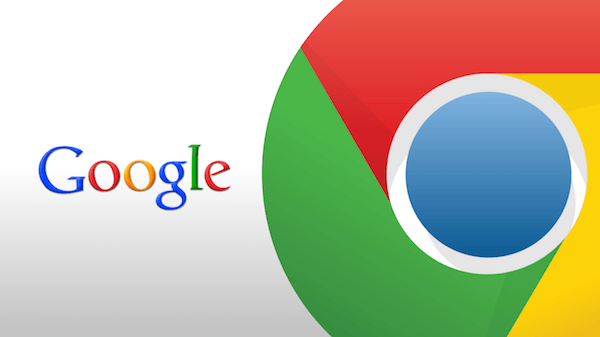
Google Chrome, el navegador de Google, tiene un sistema de traducción simultánea integrado conocido por todos. Se trata del traductor de Google. Nos permite visualizar páginas completas en otros idiomas, con un margen de error, pero con lo que podemos hacernos una idea general de lo que se está hablando.
Sin embargo, no siempre queremos tener ese traductor encendido. Hay veces que no nos interesa que aparezca la ventanita por defecto, o sólo queremos que ocurra en algunos casos concretos. En este post os vamos a enseñaros a controlar el traductor de Google en Chrome, gestionarlo y desactivarlo cuando haga falta. Vamos a verlo tanto para la versión de escritorio como la versión móvil.
En web
Tras iniciar Google Chrome, nos dirigimos a la menú de inicio, el botón de los tres puntos. En ese menú que aparecerá marcamos Configuración. Nos aparecerá otro menú llamado Ajustes, que probablemente estará limitado a una versión reducida. Para verlo completo, marcamos Mostrar configuración avanzada.
Al hacerlo, se desplegará un menú mucho más extenso. Lo que tenemos que hacer es bajar el scroll hasta encontrarnos con la sección Idiomas. Ahí tendremos una opción llamada Configuración de idioma y de introducción de texto. Marcándola, podremos confirmar que idiomas entendemos. Todos esos idiomas no se considerarán extranjeros para Chrome.
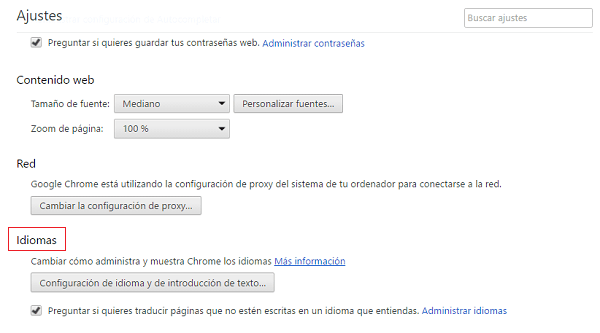
El resto de idiomas serán susceptibles de ser traducidos, ya que Chrome considera que nos los dominas. Ahí es cuando tenemos la casilla «Preguntar si quieres traducir páginas que estén no escritas en un idioma que entiendas«. Marcando esa casilla, el traductor aparecerá en todos esos idiomas no seleccionados anteriormente. Desmarcando la casilla, el traductor no aparecerá en ningún caso.
¿Qué ocurre si por ejemplo no queremos que salga el traductor en páginas inglesas, pero sí en otras páginas? recuperamos la opción Configuración de idiomas y seleccionamos el inglés. Ese mismo proceder se puede usar para el resto de idiomas que quieras. ¿Y si no quieres que salga nunca y punto? Desmarcas la casilla, y a continuar con la vida sin agobios.
En la app
La versión móvil de Chrome es parecida, pero no igual. Por ello, requiere su propio apartado. El primer paso es el mismo, vamos al botón de los tres puntos en la esquina superior derecha. En el menú que nos aparece, seleccionamos Ajustes. En Ajustes, debemos marcar Configuración de sitios web. Ahí dentro nos aparecerá un menú extenso con opciones como Cookies, Ubicación, Cámara, Micrófono y más. Baja con el dedo hasta el final del todo, y ahí encontrarás la opción Traductor de Google.
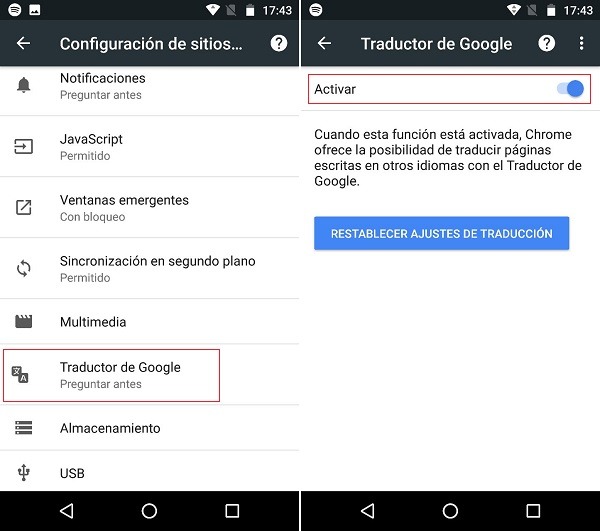
Cuando pulses, te aparecerá una opción sencilla para activar o desactivarla. Desactívala y te olvidas de incómodos mensajes que te puedan distraer. Para este caso, no vas a poder seleccionar una ‘lista blanca’ de idiomas como en el caso web. Esto significa que si desactivas el traductor, no aparecerá en ningún caso.
Con estas maneras, tienes en tu mano la posibilidad de no depender del traductor de Google. Aunque en algunos casos puede ser de ayuda, bien es cierto que muchas veces sus traducciones dejan mucho que desear. Así, en un caso en el que de verdad estemos intentando entender el grueso del texto, el traductor de Google puede ser más un estorbo que una ayuda.
En última instancia, si cambiamos de parecer, siempre podemos volver a marcar el traductor. O marcarlo para un caso puntual y luego volverlo a desmarcar. Ya habéis visto dónde se encuentra la opción, o sea que lo tenéis localizado. Es cuestión de un simple toque.






Gracias !